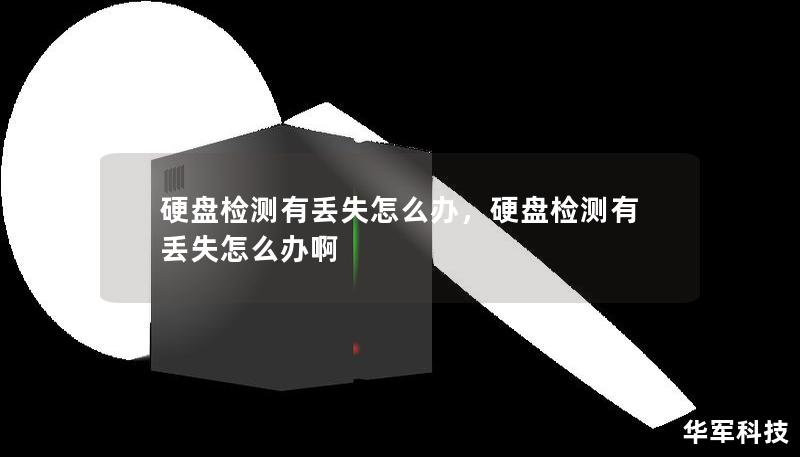SSD(固态硬盘)因其高速读写和更长的使用寿命,正逐渐成为众多用户的首选存储设备。很多人在安装或使用SSD时,可能会遇到这样一个令人头疼的问题——电脑无法识别SSD。这个问题可能会让人感到束手无策,特别是当你对硬件和软件的运作原理不太熟悉时。但别担心,本文将为你详细介绍SSD无法识别的各种原因,并提供解决方案,助你轻松应对这一难题。

一、硬件问题导致SSD无法识别
在排查SSD无法识别的原因时,首先要考虑的就是硬件问题。因为硬件故障或连接问题是导致SSD无法识别的最常见原因之一。
电源供电不足或连接不良
在安装SSD时,如果电源没有正确连接或者供电不足,SSD就可能无法启动。此时,建议检查电源线和数据线的连接,确保它们紧密插入SSD和主板。如果是台式机,还可以尝试更换SATA数据线或者连接到不同的SATA接口,查看是否能够解决问题。
SATA或M.2接口问题
有些用户在选择SSD时,可能没有注意到主板是否支持对应的接口。例如,一些较老的主板可能不支持高速的M.2NVMeSSD。此时,用户需要确认自己主板是否支持所安装的SSD类型。如果主板不兼容,那么更换一个支持的SSD或者升级主板是唯一的解决方案。
SSD硬件故障
如果电源和接口都没有问题,但SSD仍无法识别,那么问题可能出在SSD本身。这时,可以尝试将SSD插入其他电脑或者使用硬盘外接盒连接,看是否能被其他设备识别。如果依然无效,可能说明SSD硬件出现故障,需要联系厂商进行维修或者更换。
二、BIOS设置问题导致SSD无法识别
即使硬件没有问题,BIOS(基本输入输出系统)中的设置错误也可能导致SSD无法被操作系统识别。通过以下几个步骤检查BIOS设置,可以帮助你快速解决这个问题。
检查SSD在BIOS中的状态
重启电脑并进入BIOS设置(通常在启动时按Delete、F2或Esc键)。进入BIOS后,找到“存储设备”或“SATA配置”选项,确认SSD是否被列在其中。如果SSD没有显示,说明BIOS并未检测到SSD,此时可能需要调整BIOS中的一些设置。
SATA模式设置错误
BIOS中有时会提供多种SATA控制器模式,例如IDE、AHCI和RAID。如果你的SSD是SATA接口,但模式设置为IDE或RAID,可能会导致SSD无法正常工作。建议将模式改为AHCI,因为这是目前SSD兼容性最好的模式。更改之后,保存并退出BIOS,再次尝试启动电脑。
更新BIOS固件
如果你的主板已经有些年头,可能是BIOS版本过旧,无法识别较新的SSD设备。此时,你可以前往主板厂商的官方网站,下载最新的BIOS更新文件并按照说明进行升级。升级BIOS后,许多硬件兼容性问题都会迎刃而解。
三、操作系统问题导致SSD无法识别
如果BIOS能够识别SSD,但操作系统中仍然无法看到或使用SSD,这时问题可能出现在操作系统或者驱动程序上。以下几种方法可以帮助解决操作系统不识别SSD的问题。
磁盘未初始化
有时新安装的SSD在操作系统中并不会自动显示,这是因为它没有被初始化。你可以通过Windows的“磁盘管理”工具来进行初始化。操作方法如下:
在Windows中右键点击“此电脑”,选择“管理”;
进入“磁盘管理”,查看是否有未分配的磁盘;
如果SSD显示为“未初始化”,右键点击并选择“初始化磁盘”;
根据提示选择GPT或MBR分区格式(一般建议选择GPT),然后完成初始化。
完成初始化后,SSD就会在文件管理器中正常显示,并可以分区和格式化。
驱动程序问题
如果操作系统已经安装,但无法识别SSD,问题可能是因为缺少或损坏了相关驱动程序。你可以通过以下步骤来修复驱动程序:
打开“设备管理器”,查看是否有带有黄色感叹号的设备,这可能是由于驱动程序不兼容导致的。
右键点击有问题的设备,选择“更新驱动程序”,然后选择自动搜索更新。
如果系统无法自动找到驱动,你可以到SSD或主板制造商的官网,下载并手动安装最新的驱动程序。
还有一种情况是,SSD在系统中已经被识别,但因为文件系统问题而无法使用。特别是从Linux等其他系统中转移的SSD,可能使用了Windows不兼容的文件系统。这时,你可以使用磁盘管理工具对SSD进行格式化,选择Windows支持的文件系统(如NTFS或exFAT)。
四、其他常见问题及解决方法
SSD固件问题
SSD的固件版本过旧可能会导致性能下降甚至无法识别的问题。大多数SSD厂商提供固件更新工具,可以前往厂商官网下载安装,并按照说明对SSD固件进行更新。
第三方软件冲突
有些用户安装了第三方的磁盘管理或优化软件,导致操作系统无法正确识别SSD。可以尝试卸载这些软件,看看是否能够解决问题。
操作系统版本不支持
如果你使用的是非常老旧的操作系统(如Windows7),可能会缺乏对新款SSD的支持。建议升级到最新的操作系统版本,如Windows10或Windows11,这些系统对SSD有更好的原生支持。
总结:
SSD无法识别可能由多种因素导致,硬件、BIOS设置、操作系统以及驱动问题都有可能是罪魁祸首。通过本文介绍的方法,你可以有条不紊地逐步排查问题,从而找到适合你的解决方案。如果问题依然无法解决,建议寻求专业技术人员的帮助。